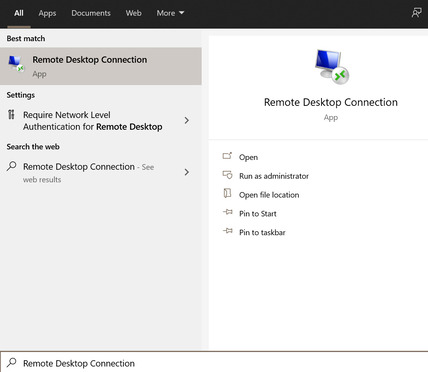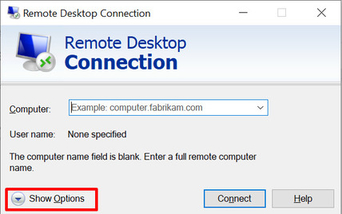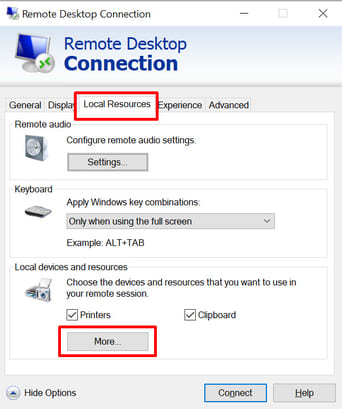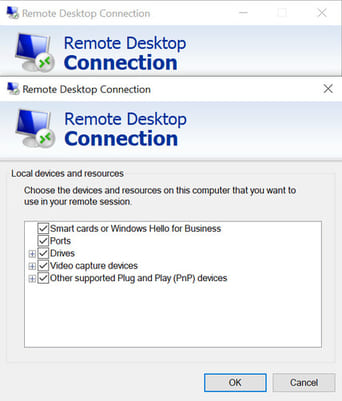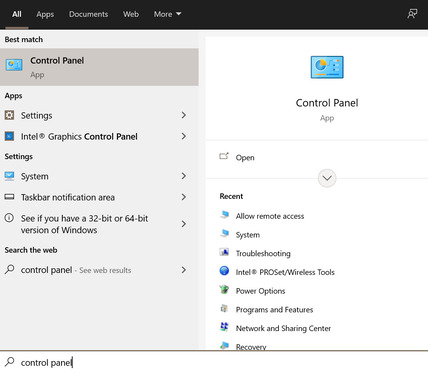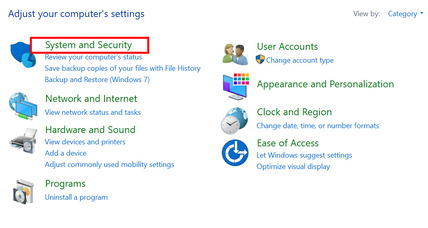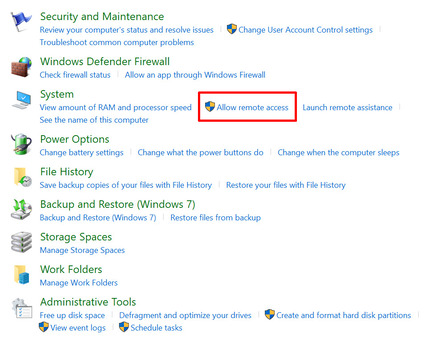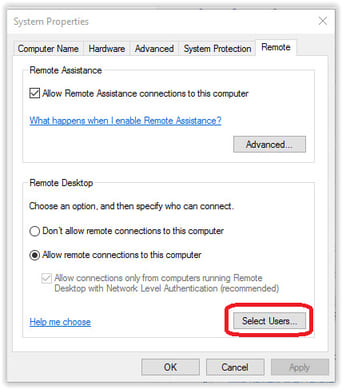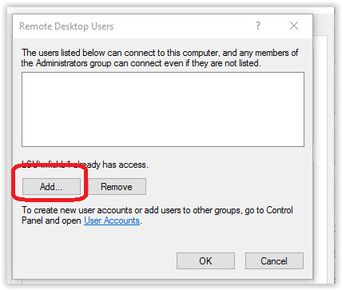Wie die USB-Umleitung funktioniert
Damit die USB-Umleitung funktioniert, wird die vollständige Funktionalität eines USB-Geräts über eine Netzwerkverbindung von einem lokalen (Server-)Computer auf einen virtuellen (Client-)Desktop übertragen.
USB-Umleitung kann sowohl in „Wide Area Networks“ (WANs) als auch in „Local Area Networks“ (LANs) genutzt werden. Allerdings bevorzugen die meisten Nutzer LANs, da diese in der Regel eine stabilere Verbindung und höhere Sicherheit als WANs bieten.
Unternehmen und Organisationen, die USB-Umleitung für virtuelle Desktops nutzen, benötigen Server mit VDI-Software, die mit einem Remote-Display-Protokoll kompatibel ist.
Auch die verwendete Version der VDI-Software kann Einfluss auf den Zugriff auf umgeleitete USB-Geräte haben.
Darüber hinaus können Administratoren festlegen, welche USB-Geräte von anderen Nutzern umgeleitet werden dürfen und welche nicht. Zu den am häufigsten umgeleiteten Geräten gehören Speichergeräte (wie USB-Sticks), Smartcard-Lesegeräte, Audio-, Video- und Bildverarbeitungsgeräte sowie Drucker.
Es ist zu beachten, dass einige Geräte (wie Scanner oder bestimmte Audio- und Videogeräte) eine hohe Bandbreite benötigen, um Verzögerungen zu minimieren.
Einige USB-Umleitungs-Tools blockieren sogar bestimmte Arten von USB-Geräten vollständig. Praktischerweise sind USB-Geräte wie Mäuse und Tastaturen standardmäßig in VDI-Software integriert.